这篇博客为修改过后的转载,因为没有转载链接,所以选了原创
文章目录
- 一、准备知识
- 1.1 环境配置
- A. CUDA Driver
- B. CUDA
- C. cuDNN
- D. TensorRT
- 1.2 编程模型
- 二、构建阶段
- 2.1 创建网络定义
- 2.2 配置参数
- 2.3 生成Engine
- 2.4 保存为模型文件
- 2.5 释放资源
- 三、运行时阶段
- 3.1 反序列化并创建Engine
- 3.2 创建一个`ExecutionContext`
- 3.3 为推理填充输入
- 3.4 调用enqueueV2来执行推理
- 3.5 释放资源
- 四、编译和运行
一、准备知识
NVIDIA® TensorRT™是一个用于高性能深度学习的推理框架。它可以与TensorFlow、PyTorch和MXNet等训练框架相辅相成地工作。
1.1 环境配置
A. CUDA Driver
-
使用CUDA前,要求GPU驱动与
cuda的版本要匹配,匹配关系如下:参考:https://docs.nvidia.com/cuda/cuda-toolkit-release-notes/index.html#cuda-major-component-versions__table-cuda-toolkit-driver-versions
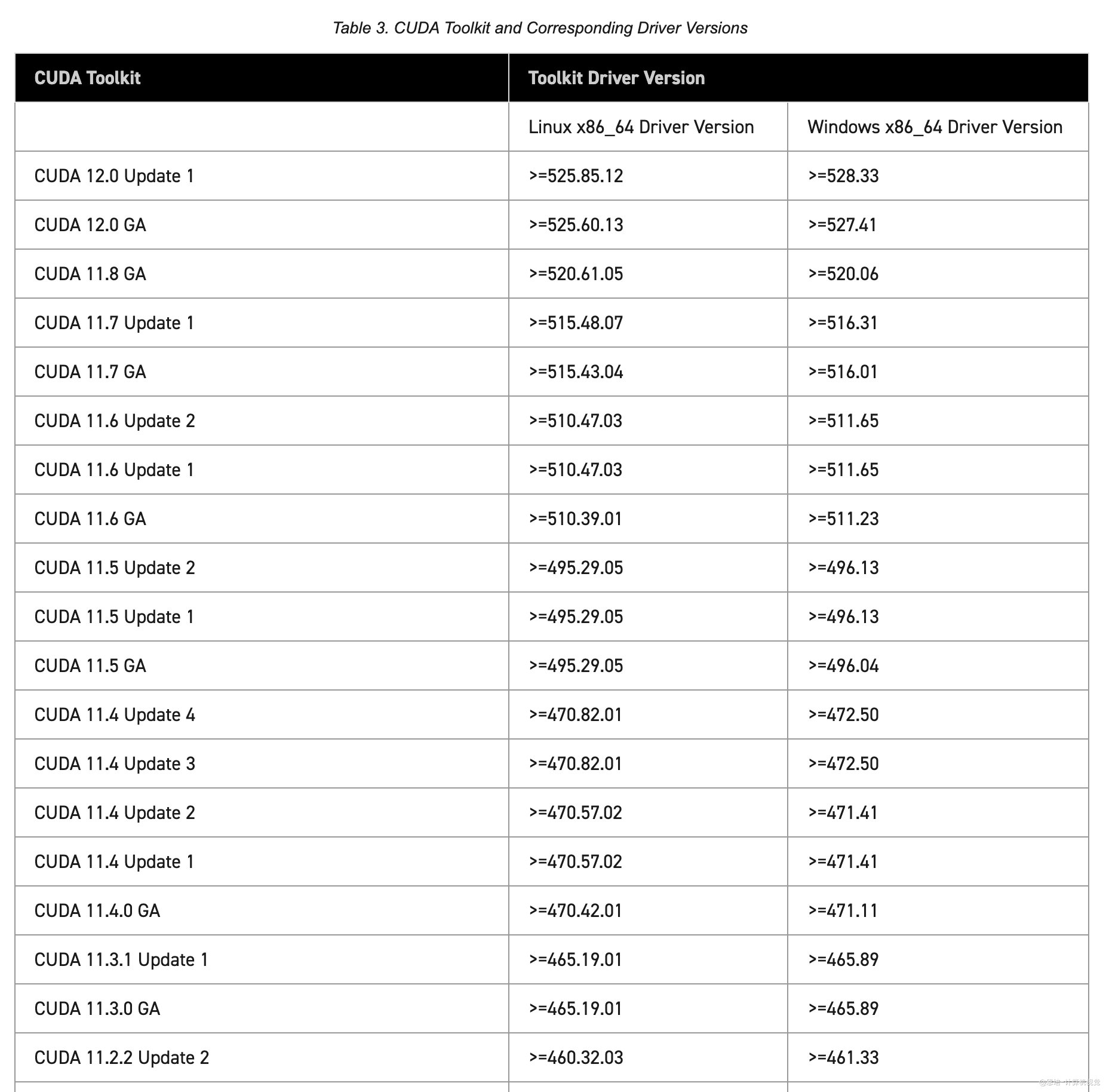
- 检查机器建议的驱动
有recommended这一行中的是系统推荐安装的nvidia-driver-525驱动版本
$ ubuntu-drivers devices// 比如我的机器输出如下(base) enpei@enpei-ubutnu-desktop:~$ ubuntu-drivers devices
== /sys/devices/pci0000:00/0000:00:01.0/0000:01:00.0 ==
modalias : pci:v000010DEd00001C03sv000010DEsd000011D7bc03sc00i00
vendor : NVIDIA Corporation
model : GP106 [GeForce GTX 1060 6GB]
driver : nvidia-driver-525 - distro non-free recommended
driver : nvidia-driver-510 - distro non-free
driver : nvidia-driver-390 - distro non-free
driver : nvidia-driver-520 - third-party non-free
driver : nvidia-driver-515-server - distro non-free
driver : nvidia-driver-470 - distro non-free
driver : nvidia-driver-418-server - distro non-free
driver : nvidia-driver-470-server - distro non-free
driver : nvidia-driver-525-server - distro non-free
driver : nvidia-driver-515 - distro non-free
driver : nvidia-driver-450-server - distro non-free
driver : xserver-xorg-video-nouveau - distro free builtin
上面信息提示了,当前我使用的GPU是[GeForce GTX 1060 6GB],他推荐的(recommended)驱动是nvidia-driver-525。
-
安装指定版本
$ sudo apt install nvidia-driver-525 -
重启
$ sudo reboot -
检查安装
$ nvidia-smi(base) enpei@enpei-ubutnu-desktop:~$ nvidia-smi Mon Feb 2 12:23:45 2023 +-----------------------------------------------------------------------------+ | NVIDIA-SMI 525.78.01 Driver Version: 525.78.01 CUDA Version: 12.0 | |-------------------------------+----------------------+----------------------+ | GPU Name Persistence-M| Bus-Id Disp.A | Volatile Uncorr. ECC | | Fan Temp Perf Pwr:Usage/Cap| Memory-Usage | GPU-Util Compute M. | | | | MIG M. | |===============================+======================+======================| | 0 NVIDIA GeForce ... Off | 00000000:01:00.0 On | N/A | | 40% 29C P8 9W / 120W | 239MiB / 6144MiB | 0% Default | | | | N/A | +-------------------------------+----------------------+----------------------++-----------------------------------------------------------------------------+ | Processes: | | GPU GI CI PID Type Process name GPU Memory | | ID ID Usage | |=============================================================================| | 0 N/A N/A 1079 G /usr/lib/xorg/Xorg 102MiB | | 0 N/A N/A 1387 G /usr/bin/gnome-shell 133MiB | +-----------------------------------------------------------------------------+可以看到当前安装的驱动版本是
525.78.01,需要注意CUDA Version: 12.0指当前驱动支持的最高版本。
B. CUDA
-
选择对应版本:https://developer.nvidia.com/cuda-toolkit-archive

-
根据提示安装,如我选择的11.8 版本的:https://developer.nvidia.com/cuda-11-8-0-download-archive?target_os=Linux&target_arch=x86_64&Distribution=Ubuntu&target_version=20.04&target_type=deb_local

wget https://developer.download.nvidia.com/compute/cuda/repos/ubuntu2004/x86_64/cuda-ubuntu2004.pin sudo mv cuda-ubuntu2004.pin /etc/apt/preferences.d/cuda-repository-pin-600 wget https://developer.download.nvidia.com/compute/cuda/11.8.0/local_installers/cuda-repo-ubuntu2004-11-8-local_11.8.0-520.61.05-1_amd64.deb sudo dpkg -i cuda-repo-ubuntu2004-11-8-local_11.8.0-520.61.05-1_amd64.deb sudo cp /var/cuda-repo-ubuntu2004-11-8-local/cuda-*-keyring.gpg /usr/share/keyrings/ sudo apt-get update sudo apt-get -y install cuda -
安装
nvccsudo apt install nvidia-cuda-toolkit -
重启
C. cuDNN
-
下载安装包:访问:https://developer.nvidia.com/zh-cn/cudnn,选择对应的版本,下载对应的安装包(建议使用Debian包安装)
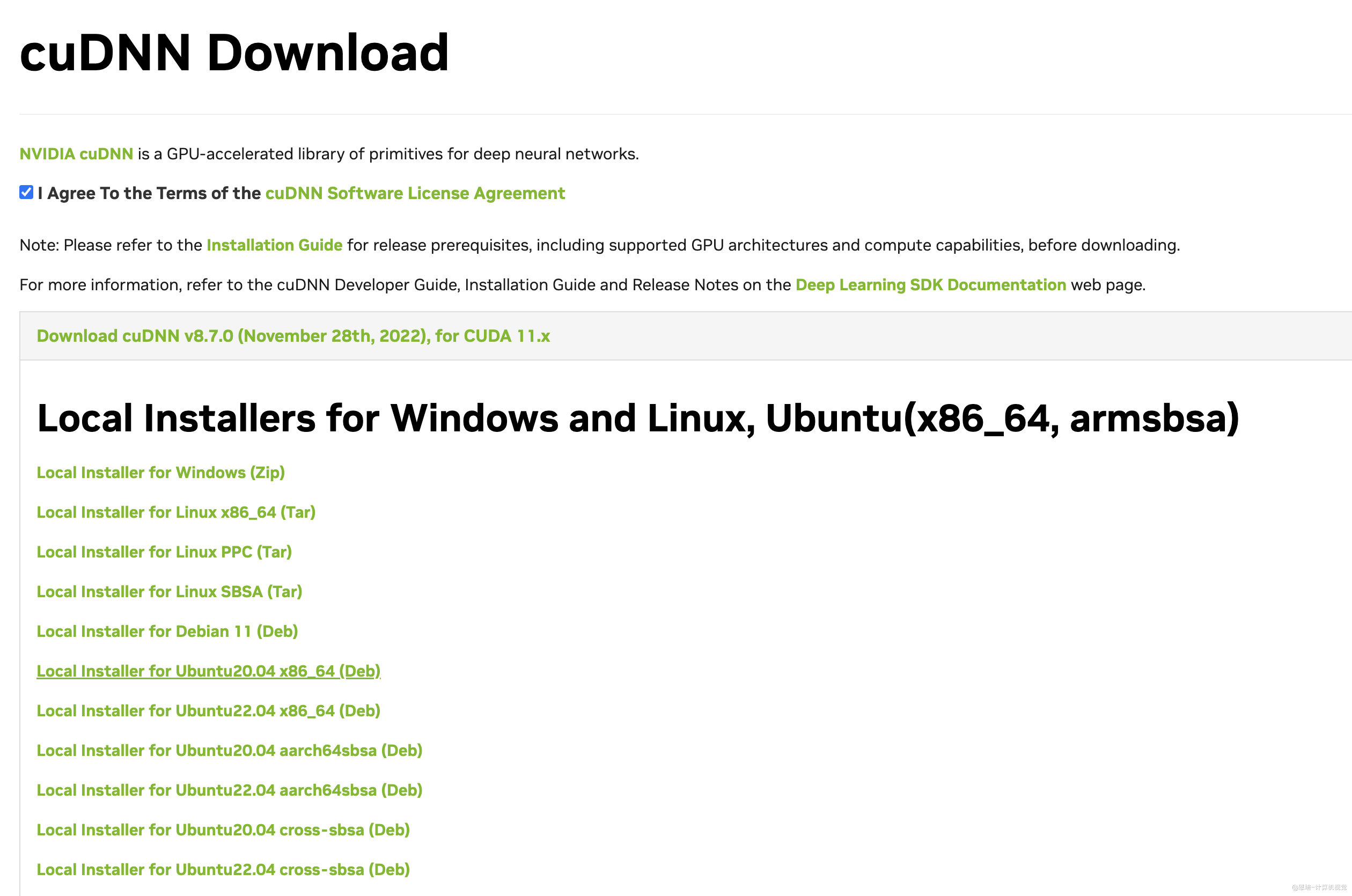
比如我下载的是:Local Installer for Ubuntu20.04 x86_64 (Deb),下载后的文件名为
cudnn-local-repo-ubuntu2004-8.7.0.84_1.0-1_amd64.deb。 -
安装:
参考链接:https://docs.nvidia.com/deeplearning/cudnn/install-guide/index.html
# 注意,运行下面的命令前,将下面的 X.Y和v8.x.x.x 替换成自己具体的CUDA 和 cuDNN版本,如我的CUDA 版本是11.8,cuDNN 版本是 8.7.0.84sudo dpkg -i cudnn-local-repo-${OS}-8.x.x.x_1.0-1_amd64.deb # 我的:sudo dpkg -i cudnn-local-repo-ubuntu2004-8.7.0.84_1.0-1_amd64.debsudo cp /var/cudnn-local-repo-*/cudnn-local-*-keyring.gpg /usr/share/keyrings/ sudo apt-get updatesudo apt-get install libcudnn8=8.x.x.x-1+cudaX.Y # 我的:sudo apt-get install libcudnn8=8.7.0.84-1+cuda11.8sudo apt-get install libcudnn8-dev=8.x.x.x-1+cudaX.Y # 我的:sudo apt-get install libcudnn8-dev=8.7.0.84-1+cuda11.8sudo apt-get install libcudnn8-samples=8.x.x.x-1+cudaX.Y # 我的:sudo apt-get install libcudnn8-samples=8.7.0.84-1+cuda11.8 -
验证
# 复制文件 cp -r /usr/src/cudnn_samples_v8/ $HOME cd $HOME/cudnn_samples_v8/mnistCUDNN make clean && make ./mnistCUDNN可能报错:test.c:1:10: fatal error: FreeImage.h: No such file or directory
解决办法:sudo apt-get install libfreeimage3 libfreeimage-dev
D. TensorRT
TensorRT是什么:
- TensorRT是NVIDIA推出的深度学习推理SDK,能够在NVIDIA GPU上实现低延迟、⾼吞吐量的部署。
- TensorRT包含⽤于训练好的模型的优化器,以及⽤于执⾏推理的runtime。
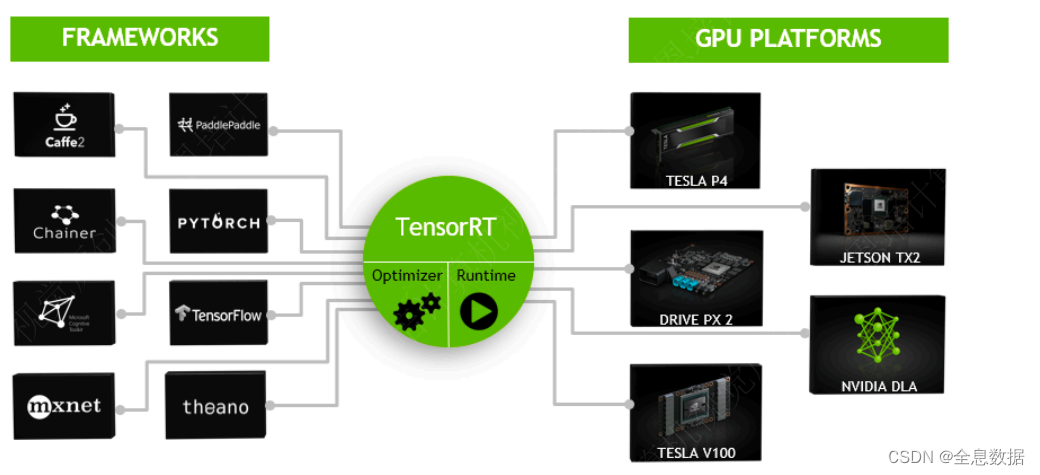
TensorRT优化策略:
- 消除不使⽤输出的层;
- 卷积、偏置和ReLU运算的融合;
- 具有⾜够相似的参数和相同的源张量的操作的集合(例如,GoogleNet v5的inception模块中的1x1卷积);
- 通过将层输出定向到正确的最终⽬的地来合并连接层;
- 如果有必要,构造器还会修改权重的精度。当⽣成8位整数精度的⽹络时,它使⽤⼀个称为校准的过程来确定中间激活的动态范围,从⽽确定量化所需的适当⽐例因⼦;
- 此外,构建阶段还在虚拟数据上运⾏层,以从其内核⽬录中选择最快的,
并在适当的地⽅执⾏权重预格式化和内存优化。
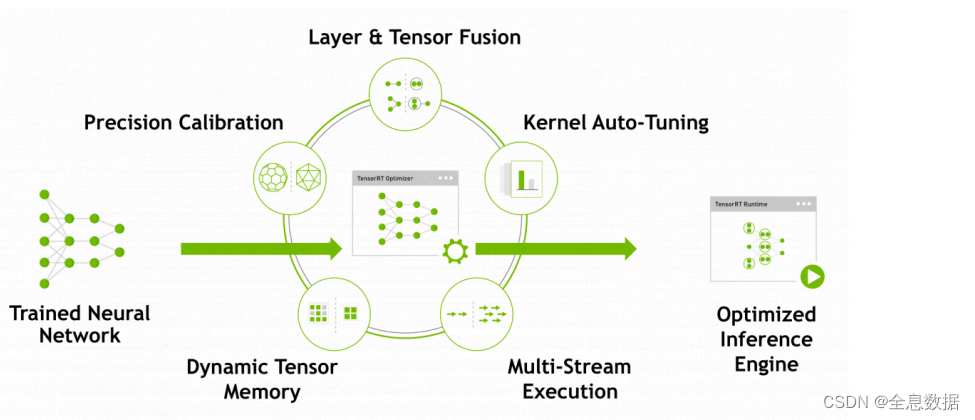
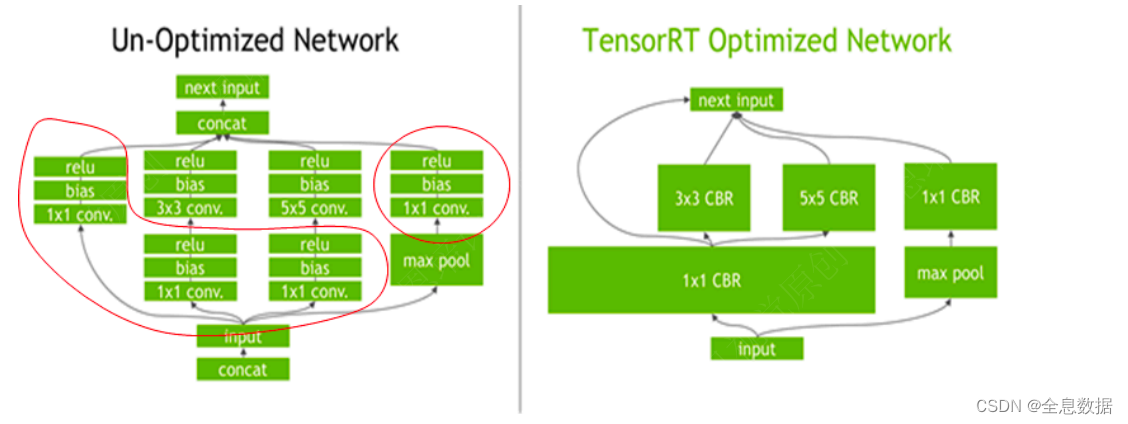
TensorRT优化策略:
- TensorRT需要在⽬标GPU设备上实际运⾏来选择最优算法和配置(根据硬件、软件环境版本等)
- 所以TensorRT⽣成的模型迁移到别的设备或其他版本的TensorRT下不⼀定能运⾏。
如何使⽤TensorRT?
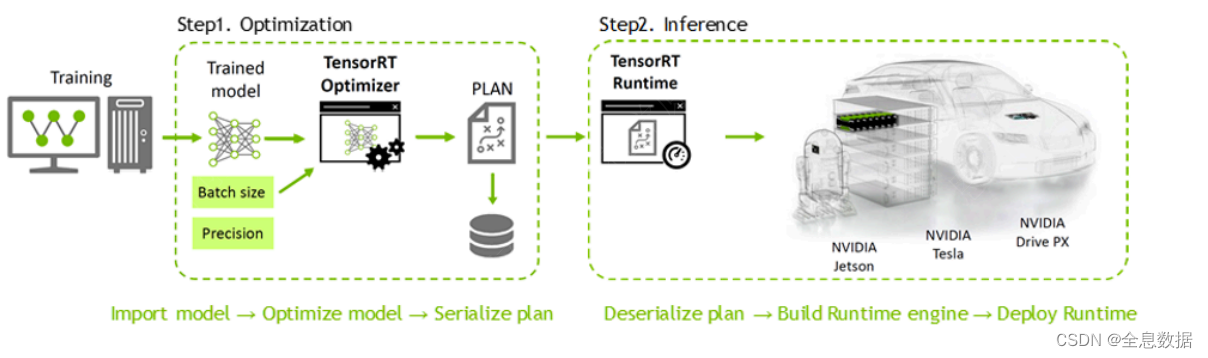
模型转换:
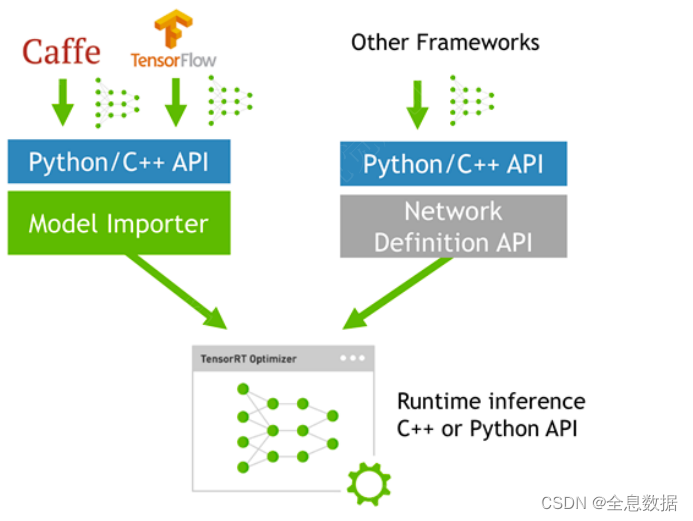
插件Plugin
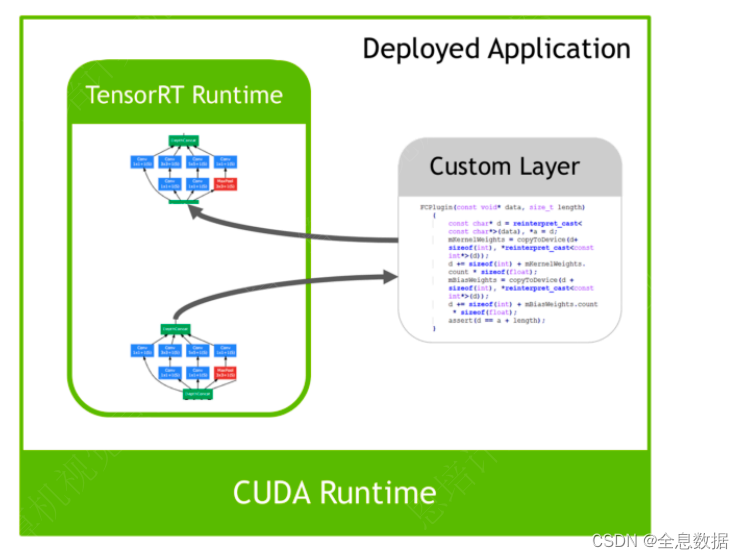
-
访问:https://developer.nvidia.com/nvidia-tensorrt-8x-download 下载对应版本的TensorRT

比如我选择的是 8.5.3版本,下载完文件名为:
nv-tensorrt-local-repo-ubuntu2004-8.5.3-cuda-11.8_1.0-1_amd64.deb -
安装:
参考地址:https://docs.nvidia.com/deeplearning/tensorrt/install-guide/index.html#installing-debian
# 替换成自己的OS 和 版本信息 os="ubuntuxx04" tag="8.x.x-cuda-x.x" sudo dpkg -i nv-tensorrt-local-repo-${os}-${tag}_1.0-1_amd64.deb # 我的:sudo dpkg -i nv-tensorrt-local-repo-ubuntu2004-8.5.3-cuda-11.8_1.0-1_amd64.deb sudo cp /var/nv-tensorrt-local-repo-${os}-${tag}/*-keyring.gpg /usr/share/keyrings/ # 我的:sudo cp /var/nv-tensorrt-local-repo-ubuntu2004-8.5.3-cuda-11.8/*-keyring.gpg /usr/share/keyrings/sudo apt-get update sudo apt-get install tensorrt -
验证:
dpkg -l | grep TensorRT# 输出 ii libnvinfer-bin 8.5.3-1+cuda11.8 amd64 TensorRT binaries ii libnvinfer-dev 8.5.3-1+cuda11.8 amd64 TensorRT development libraries and headers ii libnvinfer-plugin-dev 8.5.3-1+cuda11.8 amd64 TensorRT plugin libraries ii libnvinfer-plugin8 8.5.3-1+cuda11.8 amd64 TensorRT plugin libraries ii libnvinfer-samples 8.5.3-1+cuda11.8 all TensorRT samples ii libnvinfer8 8.5.3-1+cuda11.8 amd64 TensorRT runtime libraries ii libnvonnxparsers-dev 8.5.3-1+cuda11.8 amd64 TensorRT ONNX libraries ii libnvonnxparsers8 8.5.3-1+cuda11.8 amd64 TensorRT ONNX libraries ii libnvparsers-dev 8.5.3-1+cuda11.8 amd64 TensorRT parsers libraries ii libnvparsers8 8.5.3-1+cuda11.8 amd64 TensorRT parsers libraries ii tensorrt 8.5.3.1-1+cuda11.8 amd64 Meta package for TensorRT如果遇到
unmet dependencies的问题, 一般是cuda cudnn没有安装好。TensorRT的INCLUDE路径是/usr/include/x86_64-linux-gnu/,LIB路径是/usr/lib/x86_64-linux-gnu/,Sample code在/usr/src/tensorrt/samples,trtexec在/usr/src/tensorrt/bin下。
1.2 编程模型
TensorRT分两个阶段运行
- 构建(
Build)阶段:你向TensorRT提供一个模型定义,TensorRT为目标GPU优化这个模型。这个过程可以离线运行。 - 运行时(
Runtime)阶段:你使用优化后的模型来运行推理。
构建阶段后,我们可以将优化后的模型保存为模型文件,模型文件可以用于后续加载,以省略模型构建和优化的过程。
二、构建阶段
样例代码:
6.trt_basic/src/build.cpp
构建阶段的最高级别接口是 Builder。Builder负责优化一个模型,并产生Engine。通过如下接口创建一个Builder 。
nvinfer1::IBuilder* builder = nvinfer1::createInferBuilder(logger);
要生成一个可以进行推理的Engine,一般需要以下三个步骤:
- 创建一个网络定义
- 填写
Builder构建配置参数,告诉构建器应该如何优化模型 - 调用
Builder生成Engine
2.1 创建网络定义
NetworkDefinition接口被用来定义模型。如下所示:
// bit shift,移位:y左移N位,相当于 y * 2^N
// kEXPLICIT_BATCH(显性Batch)为0,1U << 0 = 1
// static_cast:强制类型转换
const auto explicitBatch = 1U << static_cast<uint32_t>(nvinfer1::NetworkDefinitionCreationFlag::kEXPLICIT_BATCH);
nvinfer1::INetworkDefinition* network = builder->createNetworkV2(explicitBatch);
接口createNetworkV2接受配置参数,参数用按位标记的方式传入。比如上面激活explicitBatch,是通过1U << static_cast<uint32_t>(nvinfer1::NetworkDefinitionCreationFlag::kEXPLICIT_BATCH); 将explicitBatch对应的配置位设置为1实现的。在新版本中,请使用createNetworkV2而非其他任何创建NetworkDefinition 的接口。
将模型转移到TensorRT的最常见的方式是以ONNX格式从框架中导出(将在后续课程进行介绍),并使用TensorRT的ONNX解析器来填充网络定义。同时,也可以使用TensorRT的Layer和Tensor等接口一步一步地进行定义。通过接口来定义网络的代码示例如下:
- 添加输入层
nvinfer1::ITensor* input = network->addInput("data", nvinfer1::DataType::kFLOAT, nvinfer1::Dims4{1, input_size, 1, 1});
- 添加全连接层
nvinfer1::IFullyConnectedLayer* fc1 = network->addFullyConnected(*input, output_size, fc1w, fc1b);
- 添加激活层
nvinfer1::IActivationLayer* relu1 = network->addActivation(*fc1->getOutput(0), nvinfer1::ActivationType::kRELU);
通过调用network的方法,我们可以构建网络的定义。
无论你选择哪种方式,你还必须定义哪些张量是网络的输入和输出。没有被标记为输出的张量被认为是瞬时值,可以被构建者优化掉。输入和输出张量必须被命名,以便在运行时,TensorRT知道如何将输入和输出缓冲区绑定到模型上。示例代码如下:
// 设置输出名字
relu1->getOutput(0)->setName("output");
// 标记输出
network->markOutput(*relu1->getOutput(0));
TensorRT的网络定义不会复制参数数组(如卷积的权重)。因此,在构建阶段完成之前,你不能释放这些数组的内存。
2.2 配置参数
下面我们来添加相关Builder 的配置。createBuilderConfig接口被用来指定TensorRT应该如何优化模型。如下:
nvinfer1::IBuilderConfig* config = builder->createBuilderConfig();
在可用的配置选项中,你可以控制TensorRT降低计算精度的能力,控制内存和运行时执行速度之间的权衡,并限制CUDA®内核的选择。由于构建器的运行可能需要几分钟或更长时间,你也可以控制构建器如何搜索内核,以及缓存搜索结果以用于后续运行。在我们的示例代码中,我们仅配置workspace(workspace 就是 tensorrt 里面算子可用的内存空间 )大小和运行时batch size ,如下:
// 配置运行时batch size参数
builder->setMaxBatchSize(1);
// 配置运行时workspace大小
std::cout << "Workspace Size = " << (1 << 28) / 1024.0f / 1024.0f << "MB" << std::endl; // 256Mib
config->setMaxWorkspaceSize(1 << 28);
2.3 生成Engine
在你有了网络定义和Builder配置后,你可以调用Builder来创建Engine。Builder以一种称为plan的序列化形式创建Engine,它可以立即反序列化,也可以保存到磁盘上供以后使用。需要注意的是,由TensorRT创建的Engine是特定于创建它们的TensorRT版本和创建它们的GPU的,当迁移到别的GPU和TensorRT版本时,不能保证模型能够被正确执行。生成Engine的示例代码如下:
nvinfer1::ICudaEngine* engine = builder->buildEngineWithConfig(*network, *config);
2.4 保存为模型文件
当有了engine后我们可以将其保存为文件,以供后续使用。代码如下:
// 序列化
nvinfer1::IHostMemory* engine_data = engine->serialize();
// 保存至文件
std::ofstream engine_file("mlp.engine", std::ios::binary);
engine_file.write((char*)engine_data->data(), engine_data->size());
2.5 释放资源
// 理论上,前面申请的资源都应该在这里释放,但是这里只是为了演示,所以只释放了部分资源
file.close(); // 关闭文件
delete serialized_engine; // 释放序列化的engine
delete engine; // 释放engine
delete config; // 释放config
delete network; // 释放network
delete builder; // 释放builder
三、运行时阶段
样例代码:
6.trt_basic/src/runtime.cu
TensorRT运行时的最高层级接口是Runtime 如下:
nvinfer1::IRuntime *runtime = nvinfer1::createInferRuntime(looger);
当使用Runtime时,你通常会执行以下步骤:
- 反序列化一个计划以创建一个
Engine。 - 从引擎中创建一个
ExecutionContext。
然后,重复进行:
- 为Inference填充输入缓冲区。
- 在
ExecutionContext调用enqueueV2()来运行Inference
3.1 反序列化并创建Engine
通过读取模型文件并反序列化,我们可以利用runtime生成Engine。如下:
nvinfer1::ICudaEngine *engine = runtime->deserializeCudaEngine(engine_data.data(), engine_data.size(), nullptr);
Engine接口代表一个优化的模型。你可以查询Engine关于网络的输入和输出张量的信息,如:预期尺寸、数据类型、数据格式等。
3.2 创建一个ExecutionContext
有了Engine后我们需要创建ExecutionContext 以用于后面的推理执行。
nvinfer1::IExecutionContext *context = engine->createExecutionContext();
从Engine创建的ExecutionContext接口是调用推理的主要接口。ExecutionContext包含与特定调用相关的所有状态,因此你可以有多个与单个引擎相关的上下文,且并行运行它们,在这里我们暂不展开了解,仅做介绍。
3.3 为推理填充输入
我们首先创建CUDA Stream用于推理的执行。
stream 可以理解为一个任务队列,调用以 async 结尾的 api 时,是把任务加到队列,但执行是异步的,当有多个任务且互相没有依赖时可以创建多个 stream 分别用于不同的任务,任务直接的执行可以被 cuda driver 调度,这样某个任务做 memcpy时 另外一个任务可以执行计算任务,这样可以提高 gpu利用率。
cudaStream_t stream = nullptr;
// 创建CUDA Stream用于context推理
cudaStreamCreate(&stream);
然后我们同时在CPU和GPU上分配输入输出内存,并将输入数据从CPU拷贝到GPU上。
// 输入数据
float* h_in_data = new float[3]{1.4, 3.2, 1.1};
int in_data_size = sizeof(float) * 3;
float* d_in_data = nullptr;
// 输出数据
float* h_out_data = new float[2]{0.0, 0.0};
int out_data_size = sizeof(float) * 2;
float* d_out_data = nullptr;
// 申请GPU上的内存
cudaMalloc(&d_in_data, in_data_size);
cudaMalloc(&d_out_data, out_data_size);
// 拷贝数据
cudaMemcpyAsync(d_in_data, h_in_data, in_data_size, cudaMemcpyHostToDevice, stream);
// enqueueV2中是把输入输出的内存地址放到bindings这个数组中,需要写代码时确定这些输入输出的顺序(这样容易出错,而且不好定位bug,所以新的接口取消了这样的方式,不过目前很多官方 sample 也在用v2)
float* bindings[] = {d_in_data, d_out_data};
3.4 调用enqueueV2来执行推理
将数据从CPU中拷贝到GPU上后,便可以调用enqueueV2 进行推理。代码如下:
// 执行推理
bool success = context->enqueueV2((void**)bindings, stream, nullptr);
// 把数据从GPU拷贝回host
cudaMemcpyAsync(h_out_data, d_out_data, out_data_size, cudaMemcpyDeviceToHost, stream);
// stream同步,等待stream中的操作完成
cudaStreamSynchronize(stream);
// 输出
std::cout << "输出信息: " << host_output_data[0] << " " << host_output_data[1] << std::endl;
3.5 释放资源
cudaStreamDestroy(stream);
cudaFree(device_input_data_address);
cudaFree(device_output_data_address);
delete[] host_input_data;
delete[] host_output_data;delete context;
delete engine;
delete runtime;
四、编译和运行
样例代码:
6.trt_basic/CMakeLists.txt
利用我们前面cmake课程介绍的添加自定义模块的方法,创建cmake/FindTensorRT.cmake文件,我们运行下面的命令以编译示例代码:
cmake -S . -B build
cmake --build build
然后执行下面命令,build将生成mlp.engine,而runtime将读取mlp.engine并执行:
./build/build
./build/runtime
最后将看到输出结果:
输出信息: 0.970688 0.999697


:弹性计算概述)





)
-创建者模式(2-0)-简单工厂模式)





)



)